每到學期末,學校就會有各種考試各種表彰之類的活動,這個時候老師們都是非常忙碌的。 比如要給同學們製作獎狀,當同學數量非常多的時候,我們製作獎狀會耗費我們大量的時間。 那有沒有一種方式可以直接將 Excel 中的數據批量的生成獎狀呢? 這樣就可以大大的減少老師的工作強度了。 那今天教給大家一種根據 Excel 數據批量生成獎狀的方法。
使用場景
當我們需要將 Excel 中的數據批量生成多個獎狀文件的時候,可以用下面介紹的方法幫我們實現。
效果預覽
處理前:
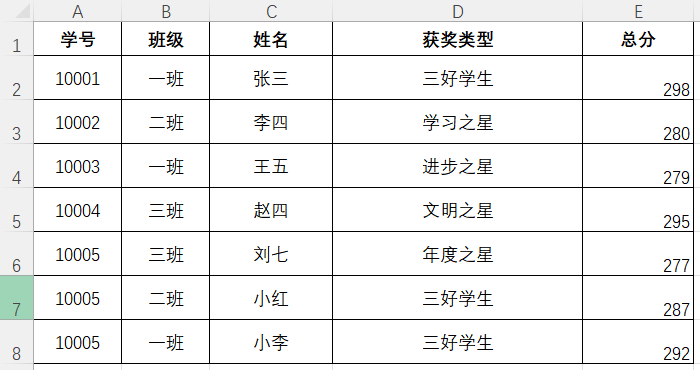
處理後:
每個同學生成了一個單獨的 Word 文檔。
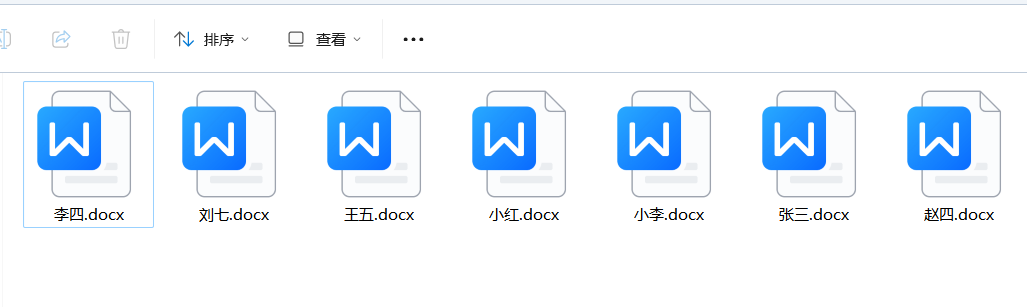
每個 Word 文檔中獎狀內容都根據 Excel 中的數據生成。

操作步驟
1、準備 Excel 數據文件,這個文件通常包含多個學生的信息。 比如我們這裡是生成多個獎狀,那 Excel 中就是獲獎學生的名單。
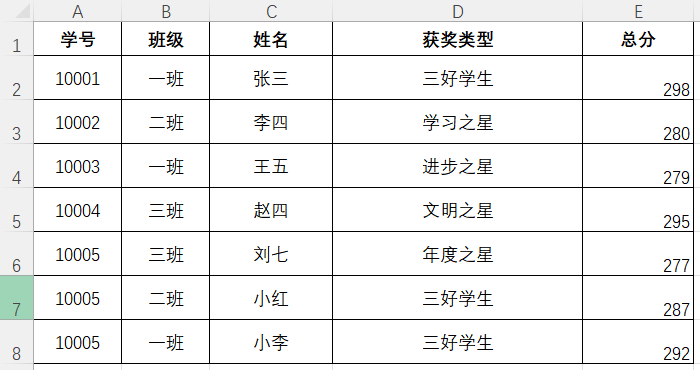
2、準備一個獎狀的模板文件,可以是 Word 文檔也可以是 Excel、PPT 或者 PDF 文檔。 我們這裡以 Word 為例。

注意模板中紅色框框標記的內容,這是「占位符」信息,模板中的「占位符」通常與 Excel 數據中的列是對應的,並且用英文輸入法狀態下的中括號包裹,如「[姓名]」。
3、打開「我的ABC軟體工具箱」,左側選擇「文件內容」右側選擇「指定模板生成文件」功能按鈕。
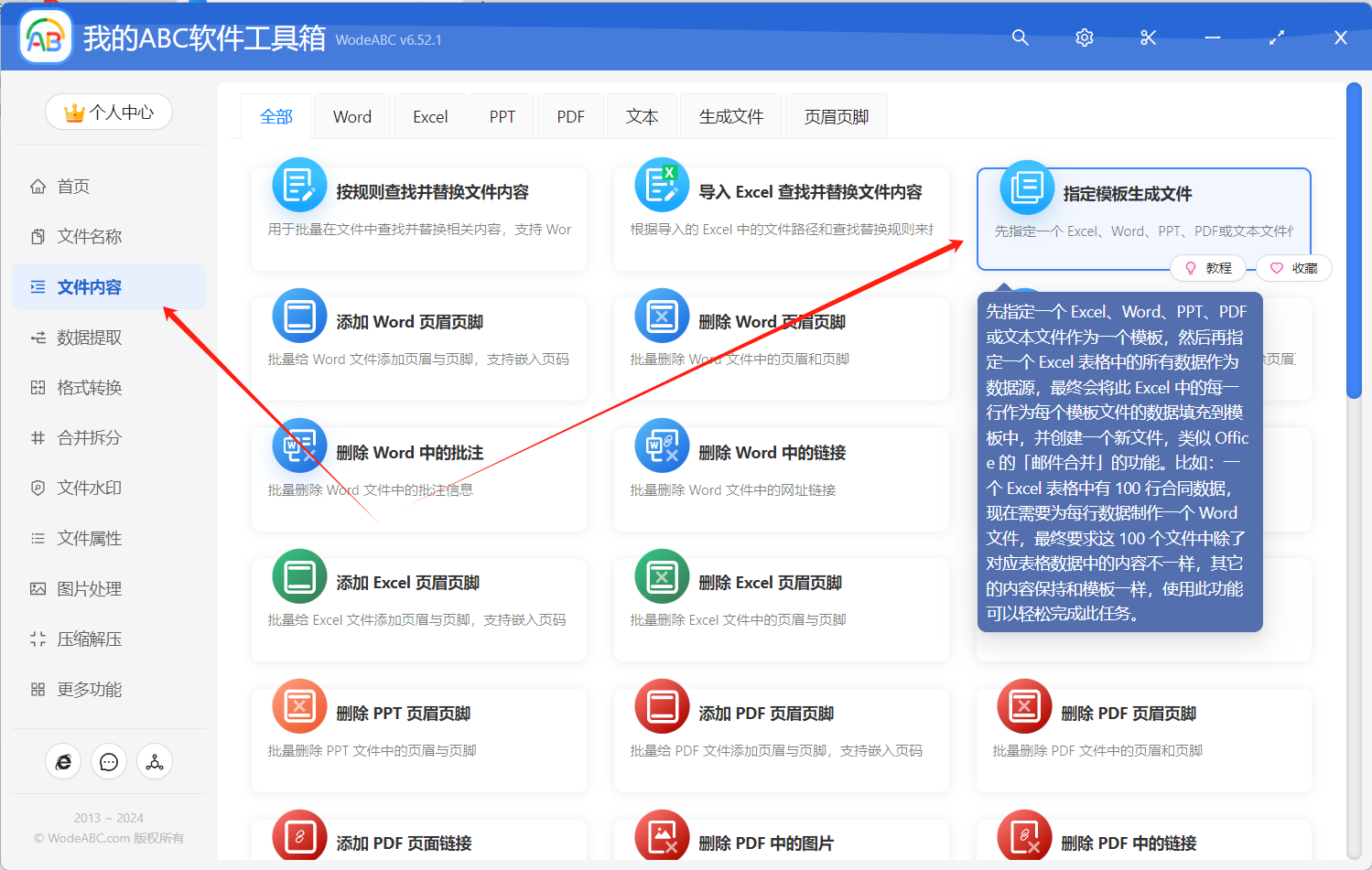
4、選擇獎狀模板文件。 也就是我們第二步中準備的 Word 模板。
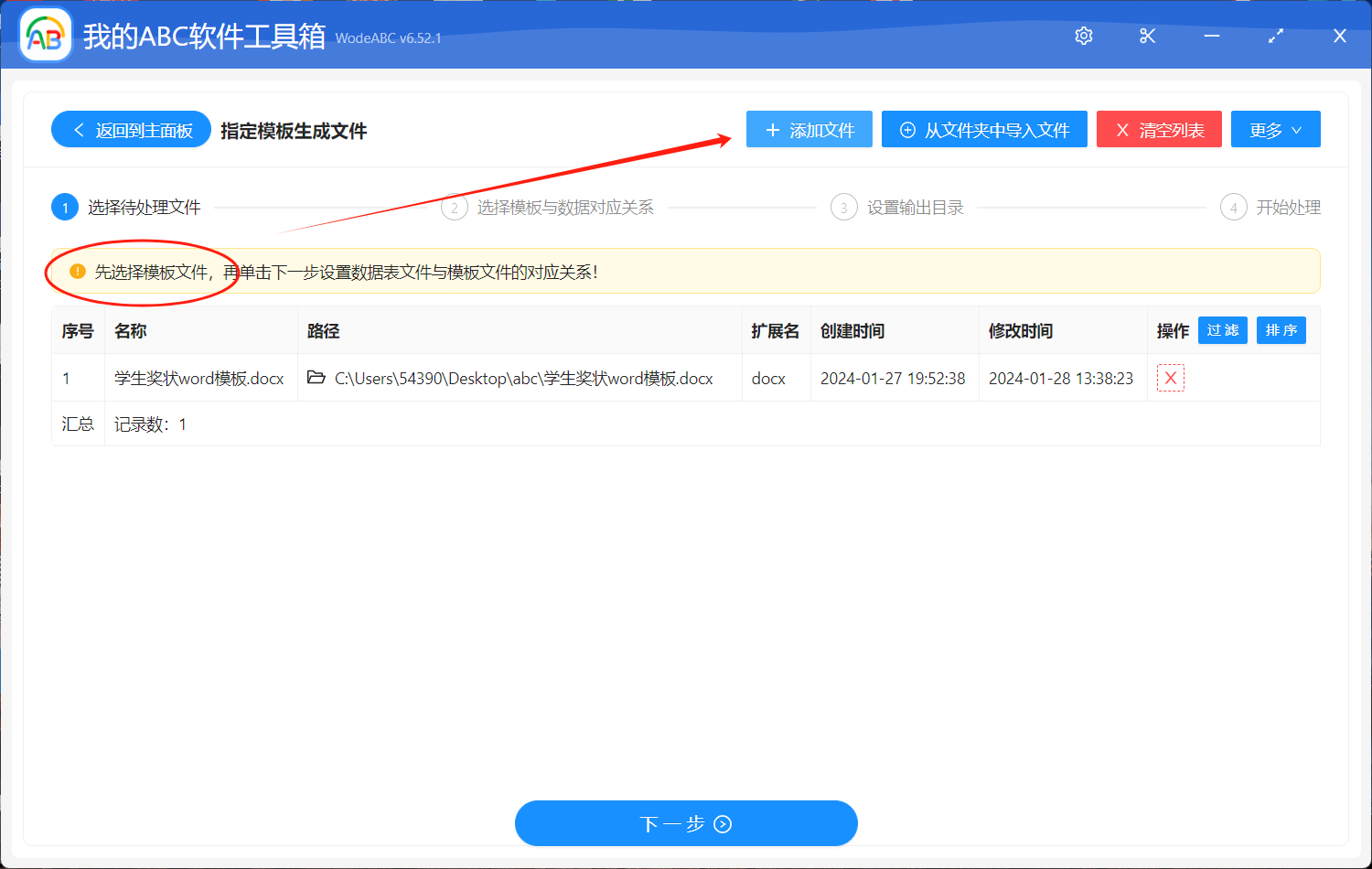
5、建立模板與數據文件的對應關係。 點擊下圖標記的按鈕會進入彈窗界面。
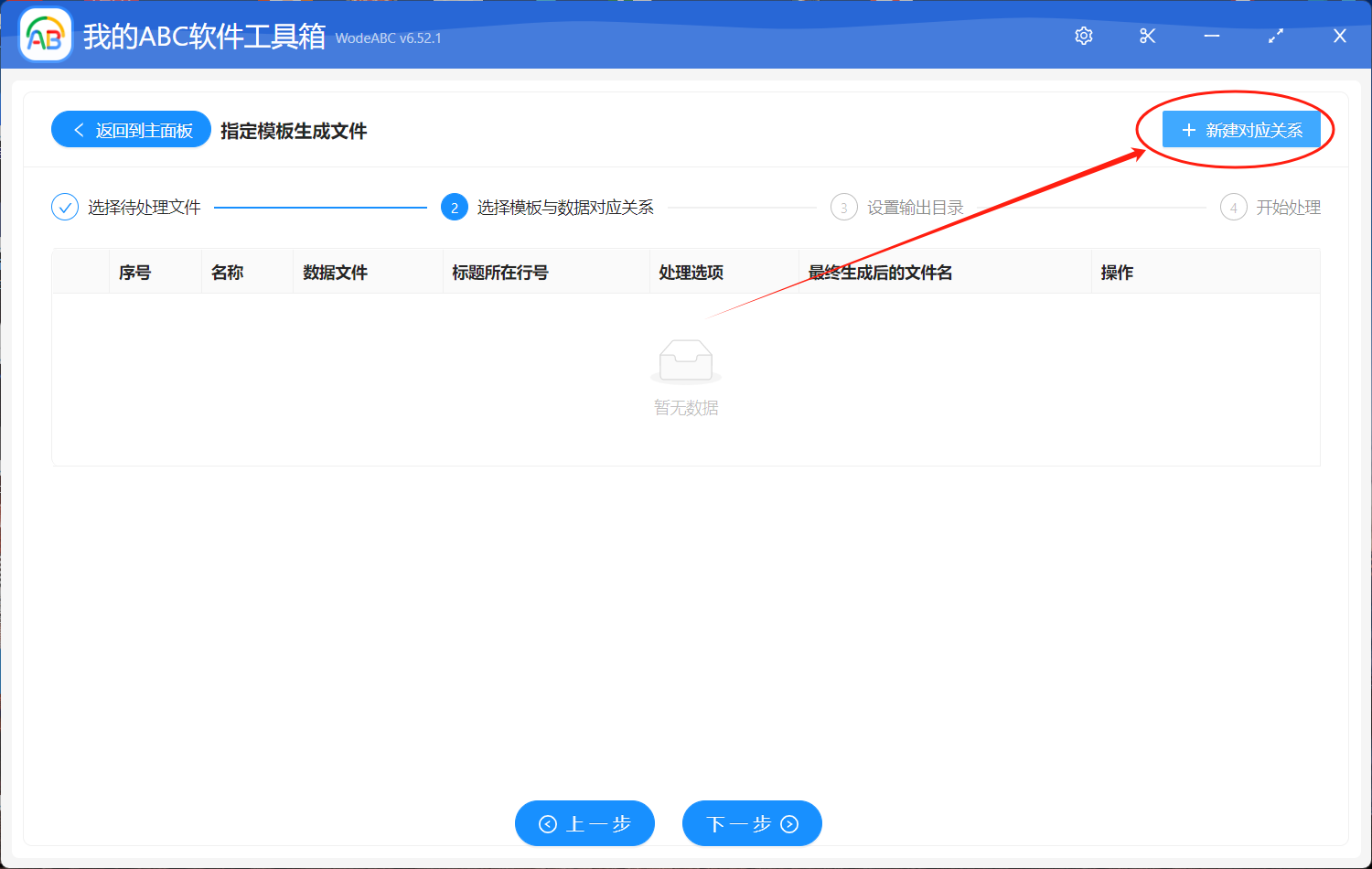
6、選擇數據文件。 這一步需要選擇第一步中準備好的 Excel 數據文件,如下截圖所示,選擇好後點擊下一步。
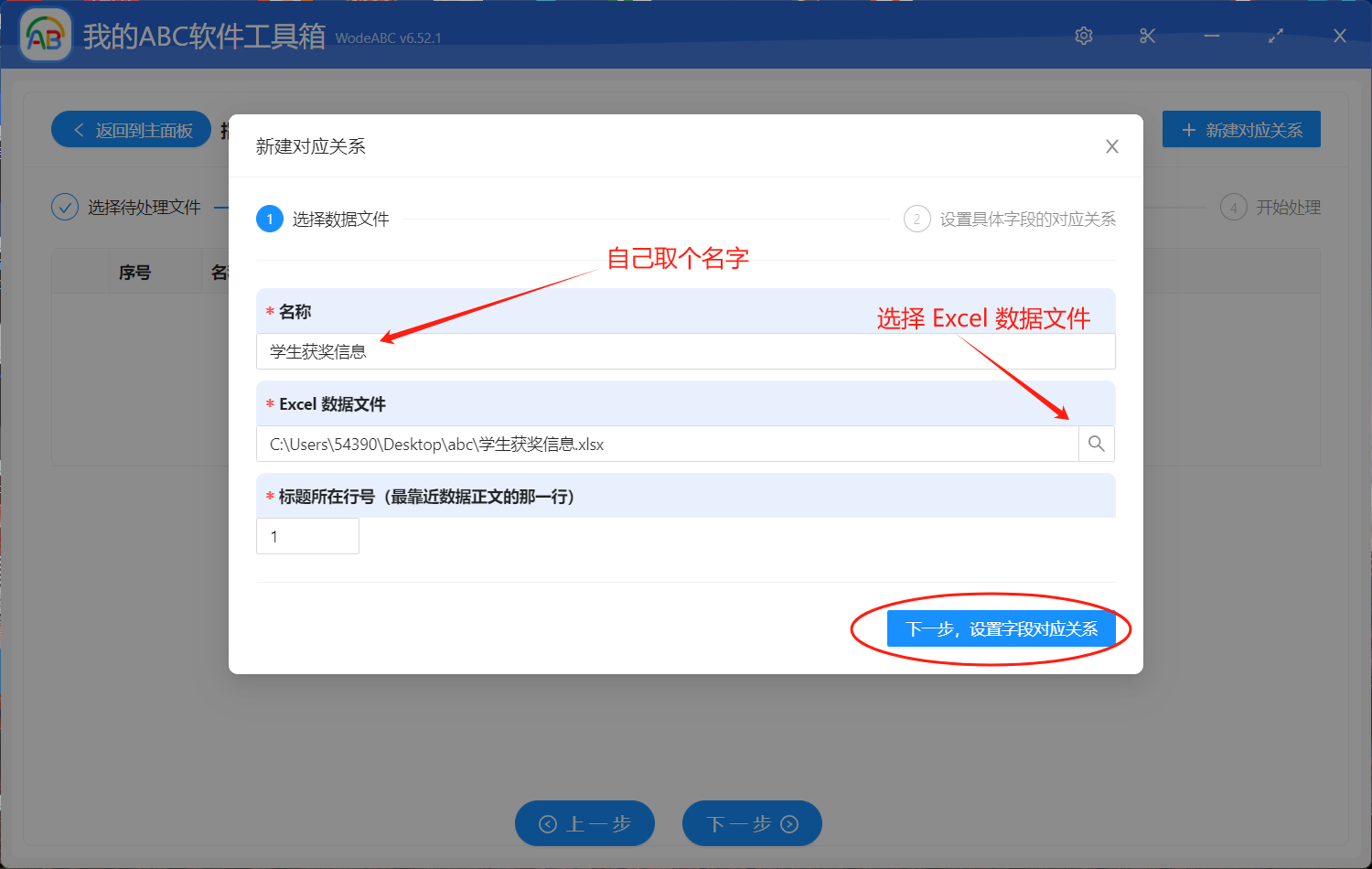
7、設置模板與 Excel 中數據的對應關係。
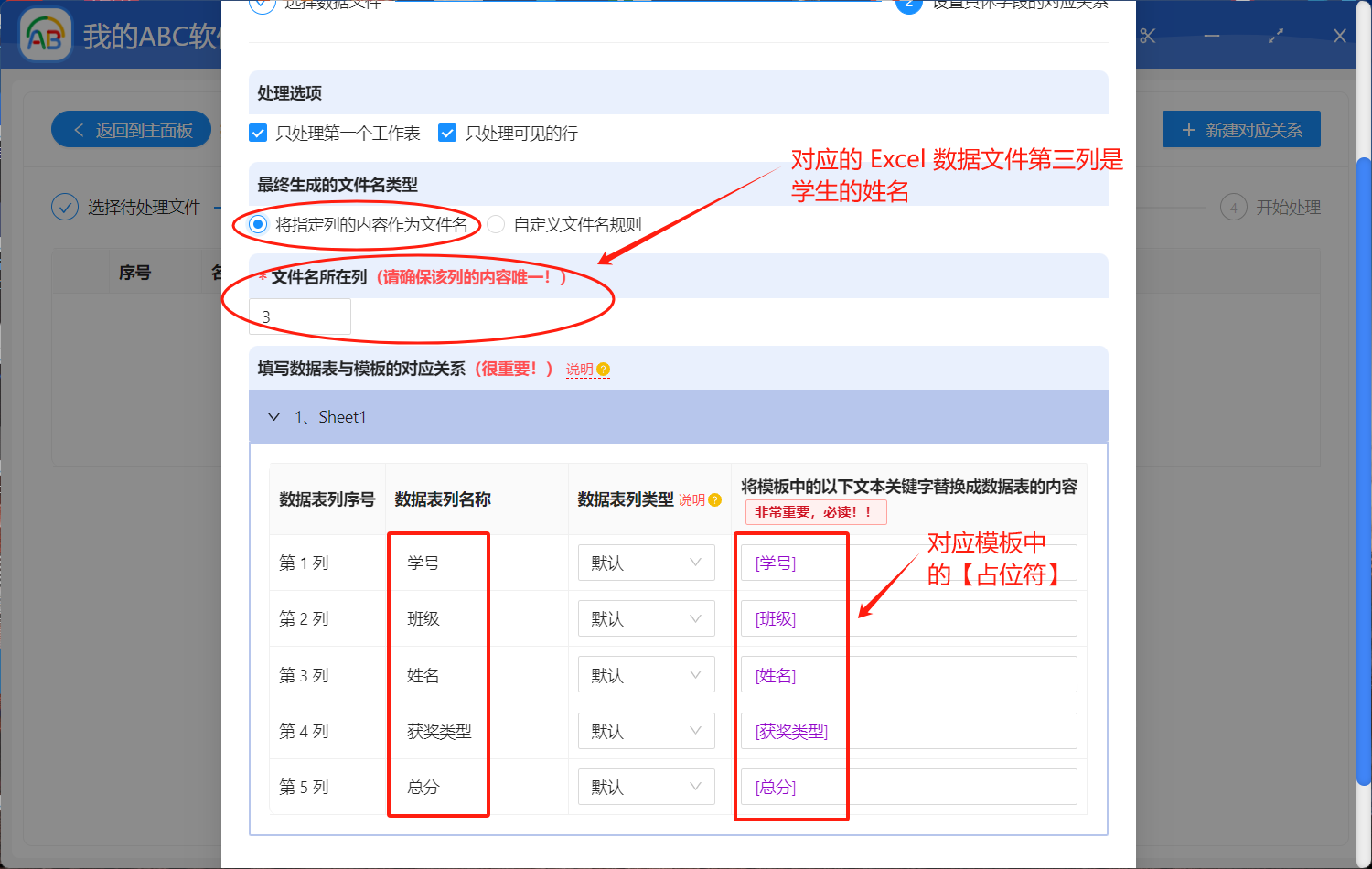
這裡需要注意幾個點:
- 由於每一條數據都會生成一個單獨的 Word 文檔,生成的文檔名稱可以在這裡指定。 可以指定 Excel 中數據的某一列作為文件名,但這一列內容必須是不重複的。 比如這裡指定的是第三列,第三列是學生的姓名。 當然也可以自定義文件名規則。
- 這裡會解析 Excel 數據文件中的第一行錶頭,錶頭名稱對應前面說到的模板中的「占位符」。
8、勾選剛剛建立好的模板與 Excel 的對應關係配置,點擊下一步。
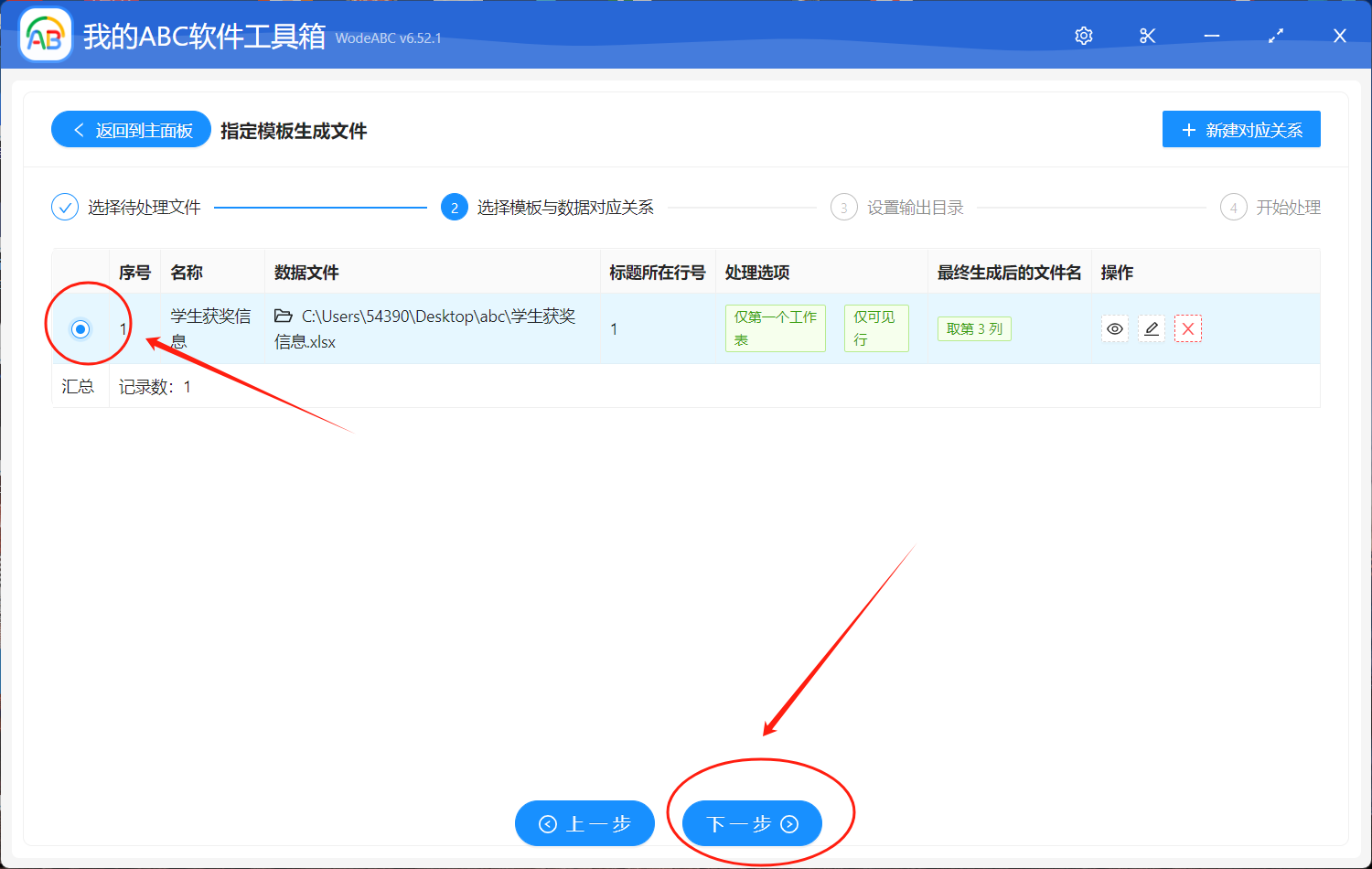
9、處理完成。
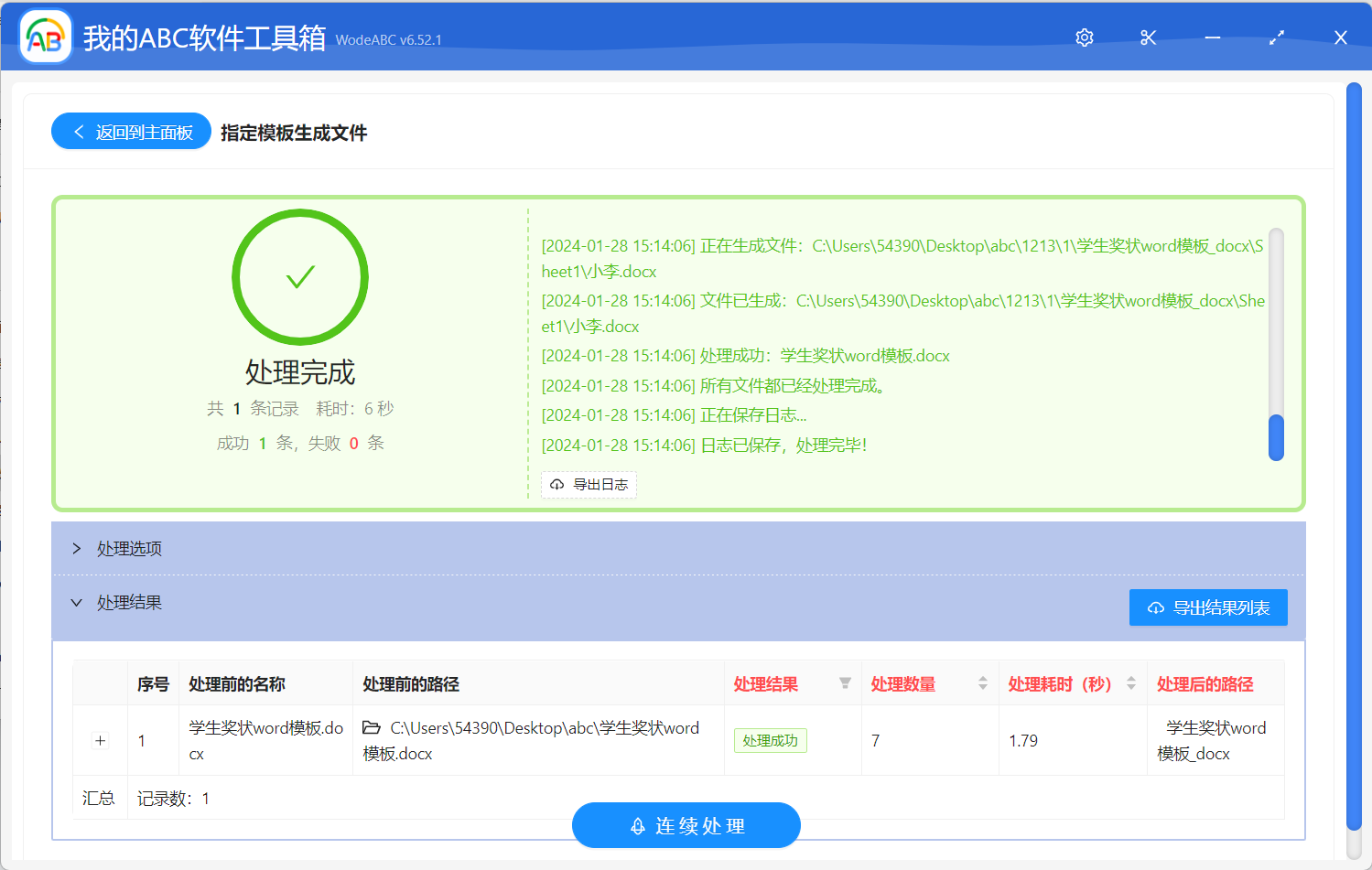
等待一會兒,excel 文檔中的每條數據最終都生成了一個 Word 文檔,這樣每個同學獎狀就已經完成了。 參照著上面的處理步驟,相信小夥伴們都已經知道該如何操作了。 各位下次再遇到需要批量生成獎狀或者根據模板生成多個文檔的時候,是不是就可以參考這個方法來完成了呢?